2 najlepsze sposoby konfigurowania automatycznych odpowiedzi na połączenia i wiadomości na iPhonie
Różne / / August 17, 2023
Podczas jazdy lub zajęty gdzie indziej, możesz nakaż Siri rozłączenie połączeń na iPhonie. Ale czasami nie możesz odbierać połączeń ani wiadomości podczas prowadzenia samochodu, pracy lub uczestniczenia w spotkaniu. W takich sytuacjach możesz ustawić automatyczne odpowiedzi na połączenia przychodzące i wiadomości na swoim iPhonie.

Jednak ustawienie automatycznych odpowiedzi jest łatwe, o ile pamiętasz o kontekście odpowiedzi. Pokażemy, jak skonfigurować automatyczne odpowiedzi na połączenia i wiadomości na telefonie iPhone. Zanim zaczniemy, upewnij się, że Twój iPhone ma najnowszą stabilną wersję iOS.
Skonfiguruj automatyczne odpowiedzi na połączenia na iPhonie
Konfigurowanie automatycznej wiadomości tekstowej dla połączeń, których nie możesz odebrać, jest proste. Takich sytuacji może być znacznie więcej, gdy nie masz szansy na ręczne wpisanie wiadomości i udzielenie odpowiedzi. Oto jak wysłać automatyczną wiadomość tekstową, gdy otrzymasz połączenia.
Krok 1: Otwórz aplikację Ustawienia na swoim iPhonie.

Krok 2: Przewiń w dół i dotknij Telefon.

Krok 3: Przewiń w dół i dotknij Odpowiedz SMS-em.

Krok 4: Będziesz mieć trzy predefiniowane opcje tekstowe do tworzenia spersonalizowanych automatycznych wiadomości tekstowych.
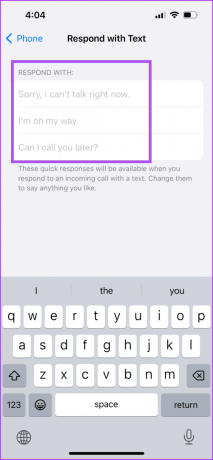
Wpisz swoje wiadomości, a pojawią się one jako opcje, gdy do kogoś zadzwonisz.
Zawsze możesz usunąć lub edytować automatyczną wiadomość.
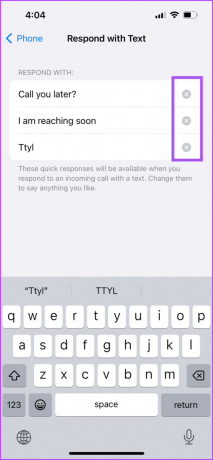
Za każdym razem, gdy otrzymasz połączenie, którego nie możesz odebrać, dotknij ikony Wiadomość, aby wybrać automatyczną odpowiedź.


Czy te połączenia przechodzą do poczty głosowej, zanim będzie można wybrać odpowiedź? Przeczytaj nasz post, jeśli połączenia przychodzące są kierowane bezpośrednio do poczty głosowej na Twoim iPhonie.
Skonfiguruj automatyczne odpowiedzi na wiadomości na iPhonie
Po rozmowach możesz także skonfigurować automatyczne odpowiedzi na wiadomości na swoim iPhonie. Ale to rozwiązanie ma zastosowanie tylko wtedy, gdy prowadzisz samochód lub dojeżdżasz do pracy i nie możesz (lub nie chcesz) odebrać iPhone'a, aby odpowiedzieć. Aby włączyć automatyczne odpowiedzi na wiadomości, możesz użyć trybu Driving Focus na swoim iPhonie. Oto jak.
Krok 1: Otwórz aplikację Ustawienia na swoim iPhonie.

Krok 2: Wybierz Fokus z listy opcji.

Krok 3: Stuknij ikonę Plus w prawym górnym rogu.

Krok 4: Wybierz Driving z listy Focus Profiles.
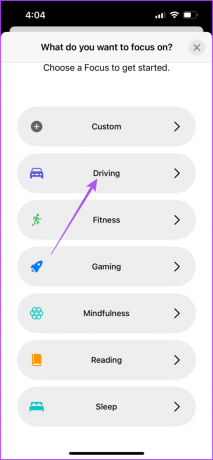
Krok 5: Stuknij w Dostosuj fokus, aby kontynuować.

Krok 6: Stuknij w Automatyczna odpowiedź.
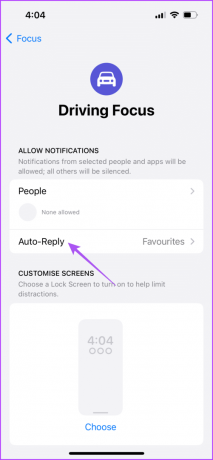
Krok 7: Możesz wybrać, które kontakty lub rozmówcy otrzymają automatyczną wiadomość tekstową, gdy zadzwonią lub wyślą Ci wiadomość.

Krok 8: Wpisz niestandardową automatyczną wiadomość.

Krok 9: Wróć, przewiń w dół i dotknij Podczas jazdy.

Krok 10: Możesz wybrać czas aktywacji trybu Driving Focus. Dotyczy to nawet sytuacji, gdy w Twoim pojeździe nie ma obsługi Apple CarPlay.

Jeśli masz Apple CarPlay, możesz włączyć Driving Focus, gdy tylko Twój iPhone zostanie podłączony do CarPlay.
Możesz także wybrać osoby ze swoich kontaktów, od których chcesz otrzymywać powiadomienia.
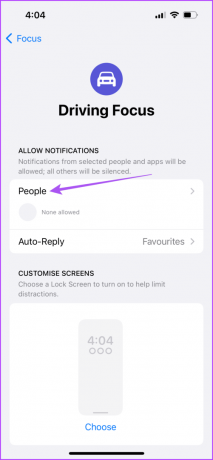
Chcesz cieszyć się błogą jazdą? Przeczytaj nasz post na jak wyłączyć połączenia przychodzące w Apple CarPlay.
Usuń tryb skupienia się na jeździe na iPhonie
Jeśli nie chcesz już korzystać z trybu Driving Focus, możesz go wyłączyć. Ale jeśli przypadkowo go włączysz, najlepiej usuń go z iPhone'a.
Krok 1: Otwórz aplikację Ustawienia na swoim iPhonie.

Krok 2: Stuknij w Focus z listy opcji.

Krok 3: Wybierz Jazda.

Krok 4: Przewiń w dół i dotknij Usuń fokus.

Krok 5: Stuknij ponownie w Usuń fokus, aby potwierdzić.
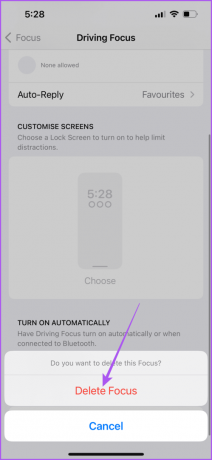
Alternatywnie możesz także wyłączyć Driving Focus w Centrum sterowania. Naciśnij i przytrzymaj ikonę ostrości w Centrum sterowania i dotknij Jazdy, aby ją wyłączyć.


Ustaw automatyczne odpowiedzi
Możesz skonfigurować automatyczne odpowiedzi na połączenia i wiadomości na iPhonie, aby nie było opóźnień ani przerw w komunikacji w rozmowach. Jeśli jesteś w tłumie, możesz przełączyć głośnik swojego iPhone'a. Jeśli jednak nie możesz przełączyć się na głośnik do rozmów, zapoznaj się z rozwiązaniami w naszym poście na Głośnik iPhone'a nie działa podczas połączeń.
Ostatnia aktualizacja: 14 lipca 2023 r
Powyższy artykuł może zawierać linki partnerskie, które pomagają wspierać Guiding Tech. Nie wpływa to jednak na naszą rzetelność redakcyjną. Treść pozostaje bezstronna i autentyczna.



